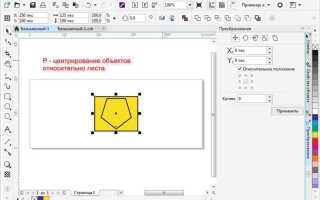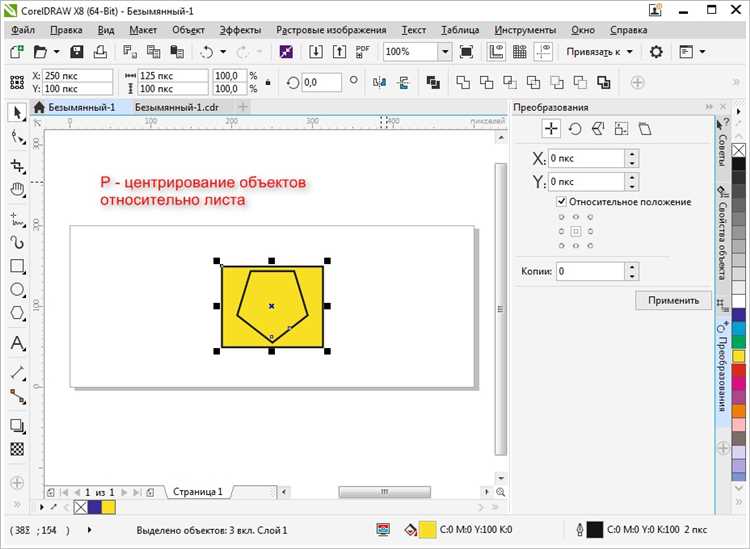
Для точного оформления абриса пунктиром в CorelDRAW необходимо правильно настроить параметры линии. Важным этапом является выбор типа штриха и регулировка его длины, что обеспечивает нужный визуальный эффект и удобство дальнейшей работы с объектом.
Пошаговый процесс начинается с выделения контура, после чего следует открыть панель «Контур» и перейти к настройке стиля линии. В CorelDRAW доступны предустановленные варианты штриховки, а также возможность создания пользовательских паттернов, что расширяет возможности дизайнеров.
Ключевой рекомендацией является использование функции точного ввода параметров штриха через диалоговое окно, позволяющее задать длину штриха и промежутка с точностью до пикселя. Это особенно важно при подготовке технических чертежей и профессиональной графики, где важна четкость и стандартизация элементов.
Настройка документа и подготовка объекта для абриса
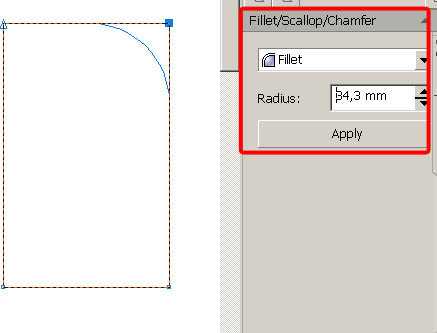
Откройте CorelDRAW и создайте новый документ с размерами, соответствующими будущему макету. Установите цветовую модель в CMYK для печатных задач или RGB для веб-графики через меню Файл > Свойства документа > Цветовая модель. Задайте точность документа, выбрав единицы измерения в миллиметрах или пикселях в настройках страницы.
Импортируйте или создайте объект, к которому будет применён абрис. Для корректного отображения пунктирной линии контур объекта должен быть векторным и иметь замкнутую форму. Если объект состоит из группировки, используйте Разгруппировать (Ctrl+U) и объедините нужные элементы с помощью Объединить (Ctrl+L).
Проверьте толщину контура: для создания четкого абриса оптимально использовать значение от 0,25 до 1 мм. Толщина влияет на видимость и качество пунктирной линии, поэтому не устанавливайте значение менее 0,1 мм.
В панели свойств контура выберите цвет, контрастный к заливке объекта, чтобы пунктир был заметен. Если заливка отсутствует, используйте временный цвет заливки для контроля результата, который затем можно убрать.
Для точного контроля установите точку привязки объекта к сетке или направляющим. Активируйте Привязку к объектам в меню Вид > Привязка для равномерного расположения абриса по краям.
Удалите излишние эффекты и преобразования (например, тени или прозрачности), которые могут повлиять на отображение контура. Конвертируйте текст в кривые (Ctrl+Q), если абрис будет применяться к текстовым объектам.
Проверьте, что все элементы находятся на нужном слое и заблокируйте остальные слои для предотвращения случайных изменений во время настройки абриса.
Выбор и применение инструмента «Контур» для создания абриса
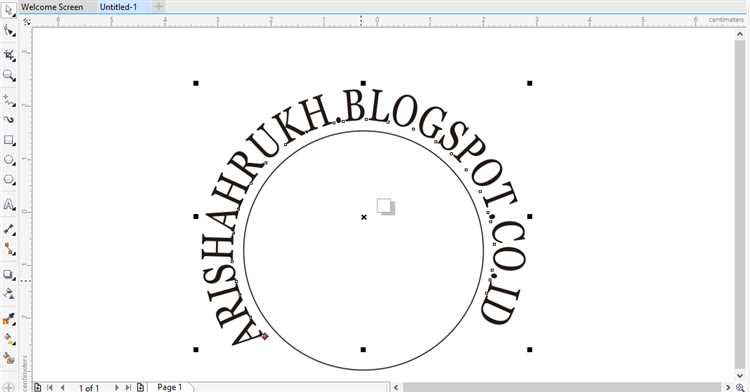
Инструмент «Контур» в CorelDRAW отвечает за преобразование и модификацию контура объекта, что позволяет создавать абрисы с точным управлением толщиной и стилем линии.
Чтобы применить инструмент «Контур» для создания абриса, выполните следующие шаги:
- Выделите объект, для которого нужно создать абрис.
- В панели инструментов выберите «Контур» (Contour Tool) или нажмите клавишу Ctrl+F3 для быстрого доступа.
- В открывшемся меню настройте параметры контура:
- Толщина контура – укажите точное значение в пикселях или миллиметрах для абриса.
- Направление контура – выберите «Внутрь», «Внешний» или «По центру контура», в зависимости от желаемого расположения абриса относительно исходного объекта.
- Количество шагов – установите число дублирующих линий; для классического абриса достаточно одного шага.
- Цвет контура – задайте цвет, отличающийся от заливки объекта, для лучшей визуализации абриса.
- Нажмите кнопку «Применить» или «ОК», чтобы создать контур. CorelDRAW автоматически сформирует абрис с указанными параметрами.
- Для редактирования созданного абриса используйте инструмент «Узел» (Shape Tool), чтобы подкорректировать форму и добиться необходимой точности.
Рекомендуется применять внешний контур для выделения объекта, внутренний – для создания аккуратных обводок внутри фигур, а центральный – для равномерного распределения абриса по обе стороны от исходного контура.
При работе с пунктирным абрисом настройте свойства линии через меню «Обводка» – выберите тип штриха, задайте длину штриха и интервала, чтобы получить четкий и равномерный пунктир.
Как задать тип линии пунктир в настройках обводки
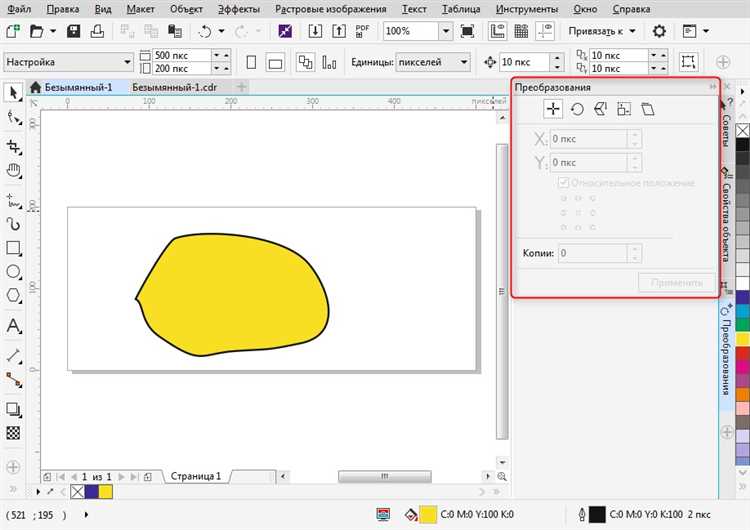
Выделите объект, к которому хотите применить пунктир. В верхней панели инструментов нажмите на значок «Обводка» или используйте комбинацию клавиш Ctrl+F12 для открытия окна настройки обводки.
В появившемся окне найдите раздел «Тип линии». По умолчанию стоит «Сплошная». Раскройте выпадающий список и выберите «Пунктир» или «Штрих-пунктир» в зависимости от требуемого вида.
Для точной настройки длины штрихов и промежутков нажмите на кнопку «Настройка линии» или аналогичную в этом окне. Введите значения длины штриха и промежутка в миллиметрах. Рекомендуемые параметры для классического абриса: длина штриха 3 мм, промежуток 2 мм.
При необходимости отрегулируйте толщину линии в поле «Толщина» или «Ширина обводки». Оптимальная ширина для четкого видимого пунктирного абриса – от 0,25 до 0,5 мм.
Закройте окно настройки, чтобы применить изменения. Пунктирная линия отобразится сразу вокруг выбранного объекта. Для сохранения параметров обводки в качестве предустановки используйте кнопку «Сохранить стиль» в панели обводки.
Регулировка толщины и интервалов пунктирной линии
Для изменения толщины пунктирной линии в CorelDRAW выделите абрис, затем перейдите в панель свойств и найдите параметр Толщина контура. Значение задается в пунктах (pt), оптимально использовать диапазон от 0,5 до 3 pt для четкости и читаемости. При меньшей толщине пунктир может выглядеть слабым, при большей – теряется эффект разрыва.
Чтобы настроить интервалы между штрихами, откройте окно Контур через меню Окно – Оформление – Контур. В разделе Тип линии выберите пунктир и введите числовые значения в поля Длина штриха и Длина промежутка. Рекомендуется начинать с параметров 4 pt для штриха и 2 pt для интервала. Изменение длины штриха влияет на плотность пунктиров, увеличение промежутка – на разброс между ними.
Для точного контроля можно задать несколько значений через запятую, например: 6,3,2,3 – это последовательность штрихи и интервалы различной длины, что создаёт нестандартный рисунок абриса.
После корректировки толщины и интервалов обязательно проверьте отображение на масштабах 100% и 200%, чтобы убедиться в оптимальной видимости и эстетике. Сохраните настройки, если планируется повторное использование, через функцию Добавить в стили контуров.
Использование панелей свойств для точной настройки абриса

После выделения объекта в CorelDRAW активируется панель свойств, позволяющая детально управлять параметрами абриса. В разделе «Контур» нужно установить тип линии – выбрать «Пунктир» из выпадающего списка стилей. Для создания пользовательского штриха нажмите на кнопку редактирования стиля контура, где можно задать длину штриха и промежутков в точках или миллиметрах.
Толщину линии регулируйте через поле «Толщина», вводя точное значение в пунктах. Для тонкой настройки используйте стрелки с шагом 0.1 пункта. Цвет абриса меняется в палитре прямо на панели, что упрощает подбор контрастности и видимости.
Параметр «Конец линии» позволяет выбрать форму окончаний штрихов: «Круглый», «Квадратный» или «Прямой». Этот выбор влияет на визуальную целостность пунктирного абриса. Для точного совмещения с другими элементами стоит активировать опцию «Отслеживание узлов», что улучшает выравнивание контура.
Настройка «Сдвиг линии» позволяет смещать абрис внутрь или наружу контура объекта, что особенно полезно при наложении пунктирных линий на заливку без перекрытий. Значение сдвига вводится в положительных и отрицательных числах, регулируя видимость и толщину линии.
Используйте функцию «Сохранить стиль» на панели свойств, чтобы быстро применять настроенный пунктир к другим объектам без повторного ввода параметров. Для групповых объектов можно активировать настройку «Контур для группы», что упрощает редактирование множества элементов с единым стилем абриса.
Методы сохранения и копирования настроек пунктирного абриса
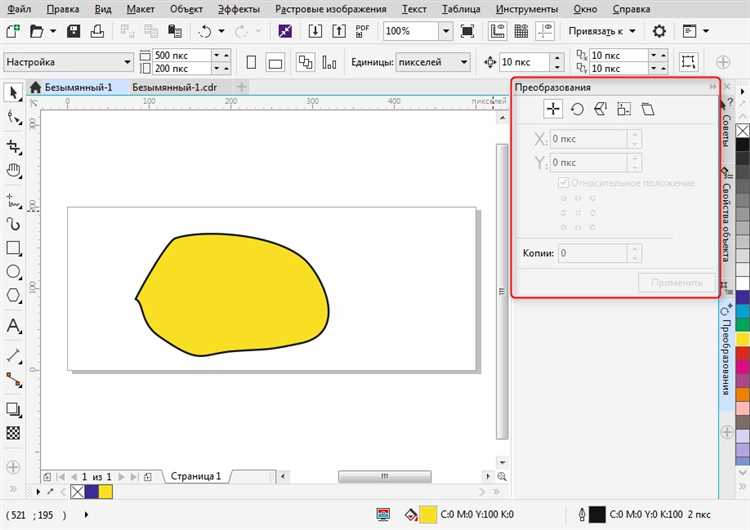
Для сохранения параметров пунктирного абриса в CorelDRAW используйте функцию создания пользовательского стиля контура. После настройки штриха через окно «Обводка» нажмите кнопку меню стилей и выберите «Сохранить как стиль». Присвойте уникальное имя, чтобы быстро применять данный пунктир к другим объектам без повторной настройки.
Копирование настроек между объектами выполняется с помощью инструмента «Пипетка». Выделите объект с нужным абрисом, активируйте «Пипетку» и щелкните по объекту с пунктиром, затем примените стили к новому объекту через кнопку «Залить стиль». Этот способ переносит все параметры обводки, включая толщину, интервалы и типы точек.
Для массового применения сохранённого стиля используйте команду «Стиль линии» в панели «Обводка». Загружайте ранее сохранённые стили, что ускоряет оформление большого количества элементов с идентичными параметрами пунктирного абриса.
Экспорт настроек выполняется через сохранение документа в формате CorelDRAW (.cdr) с применёнными стилями. Для переноса настроек в другой проект откройте сохранённый файл и скопируйте объекты со стилями, либо импортируйте сохранённые стили через меню «Управление стилями».
Избегайте ручного повторного ввода параметров пунктирного абриса, поскольку это повышает риск ошибок и несоответствий. Использование стилей и инструмента «Пипетка» обеспечивает точное воспроизведение и экономит время на редактирование.
Исправление типичных ошибок при работе с пунктирным абрисом
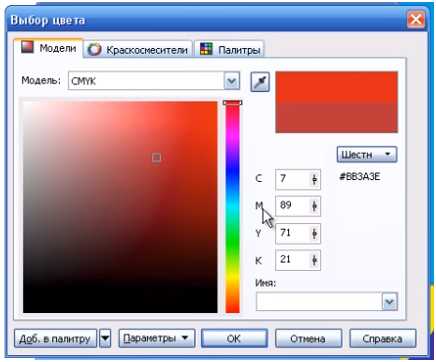
Пунктирный абрис в CorelDRAW часто вызывает сложности из-за неправильных настроек и особенностей программы. Рассмотрим основные ошибки и методы их устранения.
- Пунктир не отображается
Убедитесь, что контур объекта активен и имеет толщину более 0.1 pt, иначе пунктир не отрисуется. Проверьте, что в настройках линии выбран пунктирный стиль, а не сплошной. - Пунктир слишком мелкий или слишком крупный
Измените параметры штриха через меню «Окно» → «Оформление» → «Штрих». Настройте длину штрихов и пробелов вручную, подбирая значения под нужный масштаб и толщину линии. - Пунктир выглядит неровным после масштабирования
Включите опцию «Масштабировать контуры» в настройках документа, чтобы пунктир пропорционально изменялся при масштабировании объекта. - Пунктир превращается в сплошную линию при экспорте
Экспортируйте в форматы, поддерживающие векторные линии (например, SVG, PDF). Для растровых форматов (PNG, JPG) применяйте трассировку, чтобы сохранить видимость пунктирного абриса. - Пунктир неравномерный на сложных контурах
Разбейте сложный объект на простые части и задайте пунктир отдельно для каждой. Либо используйте инструмент «Сглаживание» для уменьшения количества узлов и упрощения формы. - Цвет пунктирного абриса не совпадает с ожидаемым
Проверьте цвет линии и отсутствие эффектов прозрачности. При необходимости измените цвет в палитре «Образцы» и отключите заливку, если она мешает восприятию контура.
Вопрос-ответ:
Как создать пунктирный абрис в CorelDRAW?
Для создания пунктирного абриса в CorelDRAW нужно сначала выделить объект, затем открыть панель свойств контура. В разделе настроек линии выберите тип линии «пунктир» или настройте свой собственный узор, изменяя длину штрихов и пробелов. После этого примените изменения, и контур объекта станет пунктирным.
Можно ли изменить толщину и стиль пунктирной линии после её создания?
Да, изменение толщины и стиля пунктирной линии доступно в любое время. Для этого выделите объект с пунктирным контуром, откройте панель управления контуром и подберите нужную толщину, а также отрегулируйте параметры штрихов и промежутков. Таким образом можно быстро изменить внешний вид абриса без необходимости создавать его заново.
Какие параметры штрихов и пробелов лучше использовать для разных задач при создании пунктирного абриса?
Выбор параметров штрихов и пробелов зависит от того, какую визуальную задачу необходимо решить. Для мелких деталей подойдет короткий штрих с небольшими промежутками, чтобы абрис оставался четким. Для крупных объектов часто применяют длинные штрихи и большие промежутки, что делает линию более заметной и аккуратной. Экспериментируя с этими параметрами, можно добиться оптимального результата под конкретный дизайн.
Можно ли применить пунктирный абрис к сложным объектам или группам в CorelDRAW?
Да, пунктирный абрис можно применить к сложным объектам и группам. При выделении нескольких элементов сразу можно изменить их контуры, и все объекты получат одинаковый стиль абриса. Однако если объекты содержат внутренние контуры, для более точного результата стоит работать с каждым объектом по отдельности или разбить группу на части.
Какие ошибки чаще всего возникают при создании пунктирного абриса и как их избежать?
Одной из частых ошибок является слишком маленькая длина штрихов и пробелов, из-за чего пунктир превращается в почти сплошную линию. Чтобы избежать этого, стоит внимательно подбирать значения в настройках линии. Еще одна ошибка — применение пунктирного стиля к очень тонким контурам, которые становятся плохо заметны. Рекомендуется использовать толщину линии не менее 0,3 мм. Наконец, важно проверить, что стиль линии не конфликтует с другими эффектами объекта, например, с заливкой или тенями.
Как создать пунктирный абрис в CorelDRAW и какие инструменты для этого нужны?
Для создания пунктирного абриса в CorelDRAW сначала нужно выделить нужный объект. Затем откройте панель «Обводка» или нажмите клавишу F12, чтобы открыть параметры обводки. В настройках линии выберите тип штриха — пунктир или другой стиль, который вам нужен. Можно настроить длину штриха и промежутков между ними, чтобы получить нужный вид. После этого примените изменения, и контур объекта станет пунктирным. Также можно изменить цвет и толщину линии по желанию.
Можно ли сделать пунктирную обводку разной толщины на отдельных участках в CorelDRAW? Как это реализовать?
В CorelDRAW стандартные средства позволяют задавать одинаковую толщину линии для всего абриса. Для создания абриса с переменной толщиной на разных участках придется использовать обходные методы. Один из способов — разбить объект на части, каждой из которых назначить отдельную обводку с нужной толщиной и стилем линии. Другой вариант — конвертировать обводку в контур и затем редактировать узлы, изменяя ширину линии вручную с помощью инструмента «Форма». Это потребует больше времени и аккуратности, но даст полный контроль над видом линии.